Afișarea secundelor pe ceasul sistemului a fost o sarcină dificilă în Windows 10, care necesită soluții alternative și hack-uri. Dar Windows 11 l-a implementat în sfârșit ca o caracteristică adecvată. Să vedem cum să funcționeze.
Totuși, aceasta nu este o caracteristică inclusă în Windows 11 în mod implicit. A fost adăugat în actualizarea Moment 3, care a aterizat în mai 2023. Deci, dacă computerul dvs. nu este actualizat, va trebui să instalați cele mai recente actualizări Windows 11 înainte de a putea afișa secundele pe ceasul din bara de sistem.

Metoda de afișare a secundelor în ceasul din bara de sistem din Windows 11
Dacă computerul dvs. cu Windows 11 este deja actualizat, puteți continua direct la pașii pentru activarea acestei funcții. Nu este necesară editarea registrului sau configurarea complicată – trebuie doar să activați opțiunea din Setările barei de activități.

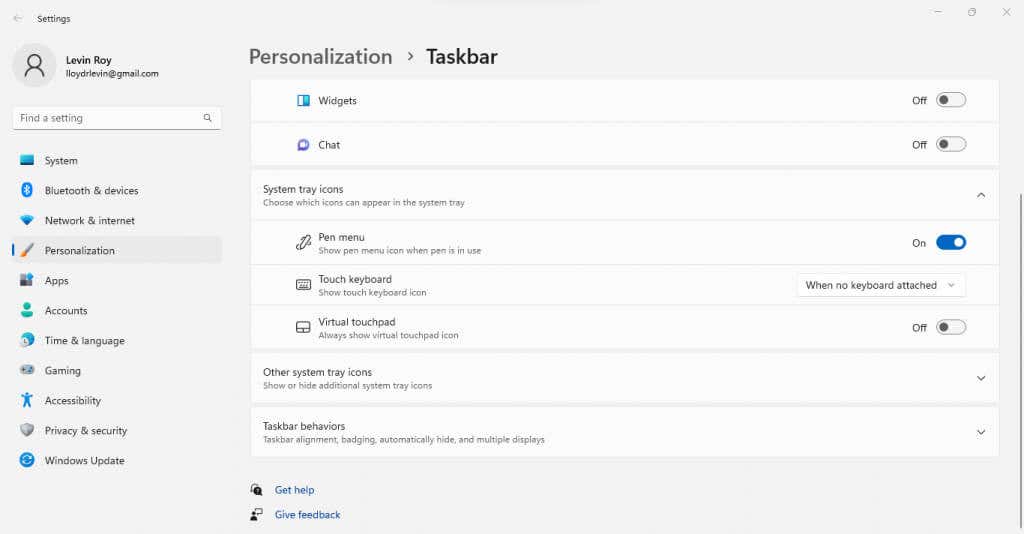
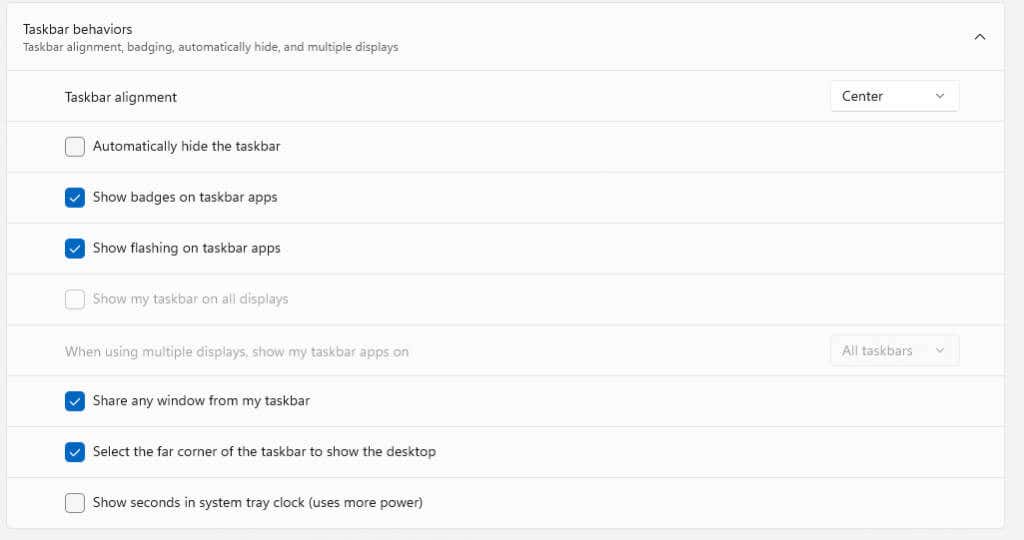

Și atât este nevoie în Windows 11. Rețineți că, așa cum spune opțiunea în sine, aceasta va consuma mai multă putere, așa că ar putea merita să mențineți această dezactivare dacă utilizați un laptop care rulează pe baterie.
Ce ar trebui să fac dacă opțiunea nu apare în setări?
PC-urile cu Windows 11 fără actualizarea Moment 3 nu au opțiunea de a afișa secundele pe ceasul sistemului. Pentru ca acesta să funcționeze pe sistemul dvs., trebuie doar să instalați actualizarea.
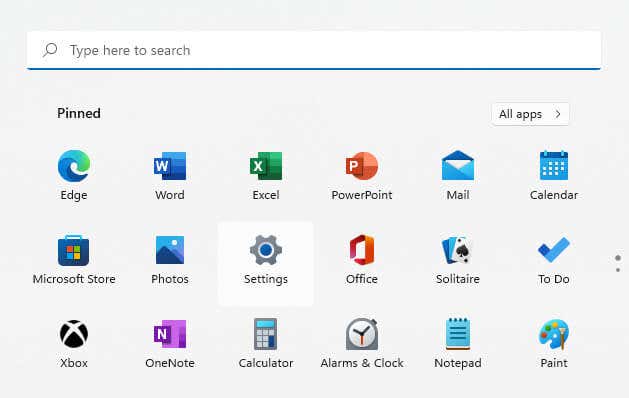
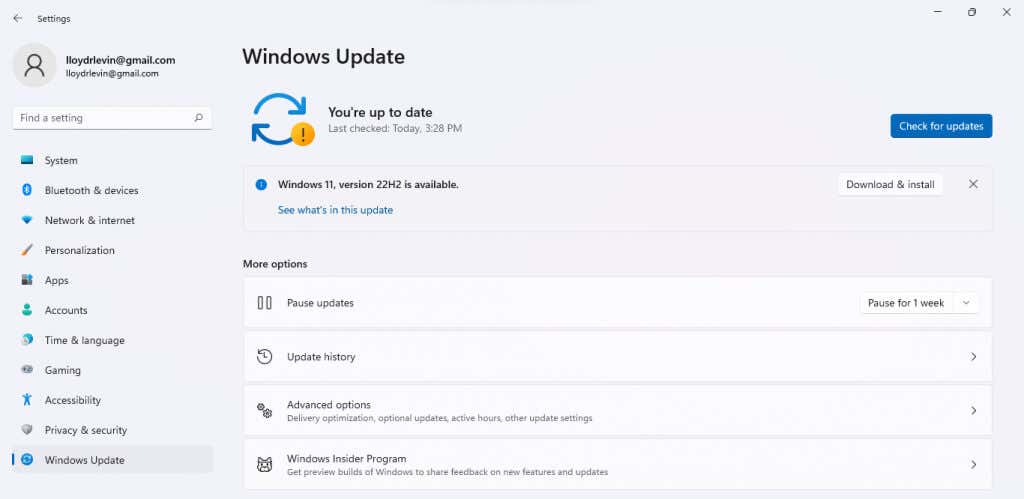 .
.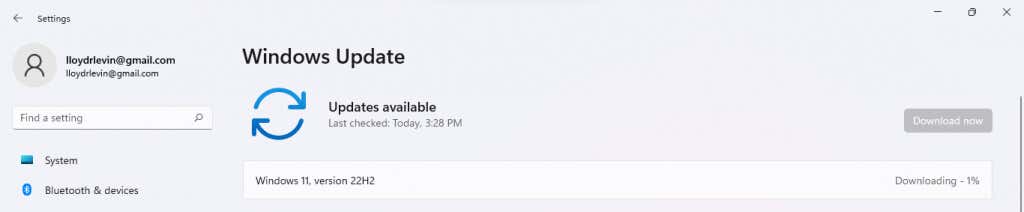
După aceasta, ar trebui să reporniți computerul și să urmați pașii descriși în secțiunea anterioară pentru a afișa secundele pe ceasul din bara de sistem. În cazul în care actualizarea nu apare, încercați ghidul nostru de depanare.
Cum afișați secundele în Windows 10?
Din punct de vedere tehnic, Windows 10 nu are funcția de a afișa secundele în ceasul din bara de sistem. Deși utilizatorii au solicitat această funcție de mult timp, a fost nevoie de upgrade Moment 3 pentru ao adăuga la Windows 11.
Așadar, într-un fel, personalizarea ceasului de sistem este alta dintre funcțiile pe care le puteți obține doar prin actualizarea la Windows 11. Dar asta nu înseamnă că a fost imposibil.
Ca majoritatea aspectelor Windows, acest lucru ar putea fi modificat prin editarea intrării relevante din Registry. Desigur, jocul cu Registrul ar putea duce la probleme, motiv pentru care metoda a fost folosită doar de utilizatorii experimentați.
Care este cea mai bună modalitate de a afișa secunde pe Ceasul din Windows 11?
Odată cu actualizarea Moment 3, opțiunea de a afișa secundele pe ceasul din bara de sistem a fost adăugată la setări. Acest lucru face foarte ușor să configurați ceasul implicit, în loc să vă bazați pe aplicații terțe sau pe editarea registrului pentru a obține același lucru.
Trebuie doar să actualizați computerul cu Windows 11 (dacă nu este deja actualizat) și apoi să navigați la Setările barei de activități. Veți găsi acolo opțiunea de a activa secundele pe ceasul sistemului.
Rețineți că acest lucru tinde să consume bateria mult mai repede din cauza ratei crescute de actualizare, ceea ce înseamnă că utilizatorii de laptopuri ar trebui probabil să evite această setare.
.